Spotifyアプリケーションを初めて使用する場合でも、このアプリケーションで実際に何ができるかを調査している最中です。 Spotifyアカウントを作成した後に知っておくべき基本的なことのXNUMXつは、お気に入りの曲を簡単にグループ化するためにプレイリストを作成することです。 お見せしたかった Spotifyプレイリストを作成する方法 この記事で簡単に。
コンテンツガイド パート1:Spotifyプレイリストとは何ですか?パート2:Spotifyプレイリストを作成する方法パート3:Spotify Premiumなしで作成したプレイリストを共有する方法パート4:すべてをまとめる
Spotifyは は、iTunesやApple Music、Tidal、Pandora、Amazon Music、Google Play Musicなどと並んで、世界で最も広く使用されている音楽ストリーミングサービスのXNUMXつであることが知られています。 複数のアーティストが制作した数百万もの曲を提供する音楽ストリーミングサービスです。 プレミアムSpotifyユーザー 無料のSpotifyユーザーは、Spotifyが提供する驚くべき無限の機能を体験できます。
Spotifyの多くの機能のXNUMXつは、独自のプレイリストを作成できることと、いつでも簡単に編集できるようにすることです。
Spotifyプレイリストは基本的に、すべてのユーザーが意図する特定の分類で曲または音楽をグループ化することを唯一の目的として、すべてのSpotifyユーザーが作成した曲のグループです。
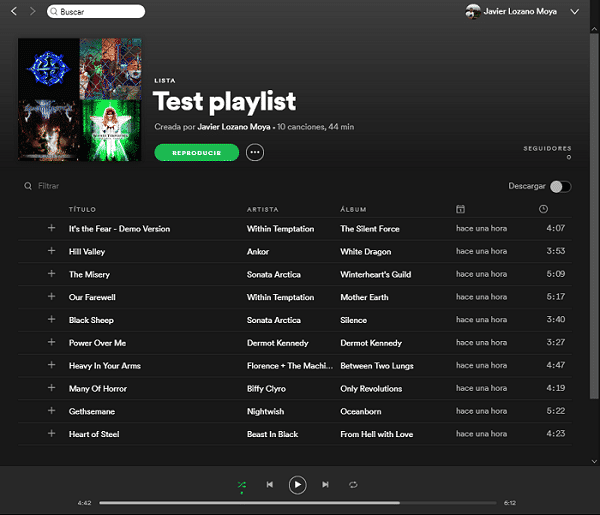
Spotifyプレイリストを使用することには多くの利点があります。
Spotifyの新規ユーザーであり、Spotifyプレイリストの作成方法についてあまり知識がない場合は、この投稿を読み続ける必要があります。
この部分では、モバイルデバイスまたはパーソナルコンピューターの両方でSpotifyプレイリストを作成する方法に焦点を当てます。 あなたがいる場合でも注意してください 無料またはプレミアムユーザー、Spotifyアプリケーションでプレイリストを作成する機能があります。
モバイルデバイスでSpotifyプレイリストを作成する手順を知りたい場合は、次のXNUMXつの基本的な手順があります。
それぞれについて詳しく教えてください。
最初に確認する必要があるのは、Spotifyアプリケーションがモバイルデバイスにダウンロードされていることです。 アプリケーションを正常にインストールしたら、Spotifyアカウントの認証情報と、ユーザー名やパスワードなどの情報を使用してログインします。
ログオンに成功したら、プレイリストの作成に進むことができます。 最初のステップは、画面の下部にある[ライブラリ]ボタンを押して[プレイリスト]セクションに移動し、画面で簡単に確認できる[作成]ボタンを押すことです。 チェックマークを付けると、プレイリストに名前を付けるように求められます。 使用したいキーワードまたは名前を入力するだけです。
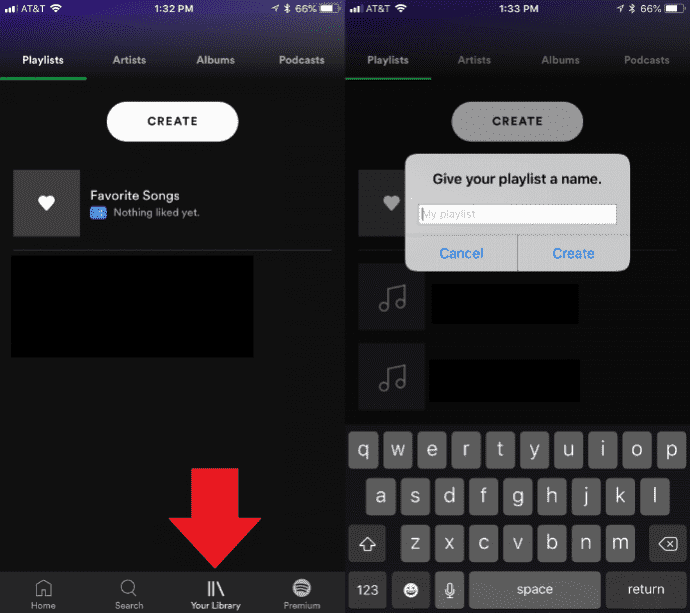
次は、作成したプレイリストに追加する曲を探して検索します。 これを行うには、検索ボタンまたはアイコンに移動し、曲のタイトル、アーティストの名前、またはアルバムを入力します。 プレイリストに追加したい曲を確認したら、各曲の右側に表示される「+」ボタンをクリックします。 これをチェックすると、曲が自動的にプレイリストに追加されます。 後で曲を追加するアイデアを探している場合は、同じように検索し、見つかった曲の横にある「矢印」を押します。
あなたがする必要がある最後のことは、先に進んで、あなたが作成したプレイリストに保存したそれらの曲を聴くことを楽しむことです! 好きな曲を整理してグループ化するために、プレイリストをいくつでも作成できます。
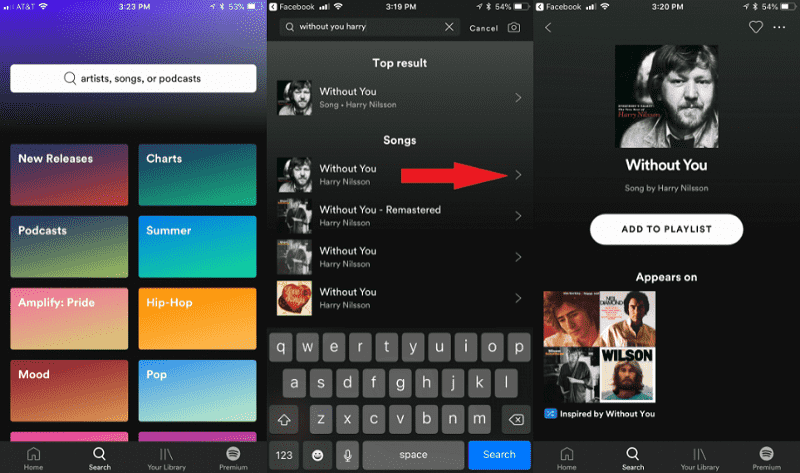
次に、パーソナルコンピュータでのSpotifyプレイリストの作成について説明します。
各ステップに関する詳細は次のとおりです。
もちろん、Spotifyプレイリストを作成するときは、Spotifyアプリケーションをダウンロードしてパソコンにインストールしておく必要があります。 適切にログインし、メインインターフェイスに到達したら、プレイリストの作成に進むことができます。 インターフェースの左下に表示される「新しいプレイリスト」ボタンで、プロセスを開始できます。 上記のボタンをクリックすると、新しいウィンドウが表示されます。 これは、プレイリストの名前を入力するよう求められたら、「作成」ボタンをクリックします。
プレイリストの作成が完了したら、次のステップとして、追加する曲を検索して探すことができます。 モバイルデバイスと同じように、「検索」バーを使用して追加する曲を検索する必要があります。 特定の曲を見たら、各曲の横にある「XNUMXつのドット」のアイコンを押すだけです。 完了すると、新しいオプションが画面に表示されます。 表示されたものから、「プレイリストに追加」ボタンを押してください。 Spotifyには、作成したプレイリストの名前がすべて表示されます。 選択した曲を保存する場所を選択してください。

これで、作成したプレイリストに追加した曲を楽しむことができます!
プレイリストをモバイルデバイスとパソコンの両方で作成するための方法を学ぶことはできません。 プレイリストを編集したい場合は、それも可能です。 編集したいプレイリストを開き、削除する曲を選択し、「XNUMXつのドット」アイコンをクリックして、「このプレイリストから削除」オプションを選択するだけです。
だから、Spotifyプレイリストを作成する方法を知ったら、作成したプレイリストを友達や家族と共有するためにできる方法を探しているなら、この素晴らしいソフトウェアアプリケーションについて知っておく必要があります– DumpMedia Spotifyミュージックコンバーター。
DumpMedia Spotify変換 によって開発および作成されたツールです DumpMedia。 このソフトウェアアプリケーションには、お気に入りのSpotifyの曲を任意の形式に変換または変換する機能があります。 それは、最も使用され、最も人気のあるものを含む多くをサポートします MP3、WMA、WAC、AAC、FLACなどの一般的な産業群に広く適用されています。
これに加えて、変換中に、 DRM(デジタル著作権管理) 保護も行われます。 つまり、曲が再生されるかどうかを心配することなく、他のデバイスでそれらの曲を簡単にストリーミングして再生できます。
手順は実際には非常に簡単です。 こちらがそれらです。
これらのステップをさらに詳しく見てみましょう。
もちろん、あなたがする必要がある最初のことはこれを持っていることです DumpMedia Spotify MusicConverterをダウンロードしてパソコンにインストールします。 完了したら、プログラムを開いて起動するだけで、Spotifyアプリケーションも起動します。 ドラッグアンドドロップを実行するか、ファイルのURL(リンク)だけを追加することで、ファイルの追加を開始できます。 このプログラムは、ファイルだけでなく数値の変換を可能にするバッチ変換をサポートしています。 一度にたくさん変換することは問題ではありません。

変換する曲をインポートしてアップロードしたら、次のステップは出力フォーマットの選択です。 画面に表示される形式の中から、希望する形式を選択してください。 この場合、多くのメディアプレーヤーで一般的にサポートされている形式に曲を変換する必要があります。 曲をMP3形式に変換できます。 これを行うには、画面の右上隅にある[すべてのタスクを変換]ボタンに移動します。

最後のステップは、「変換」ボタンをクリックして変換プロセスを開始することです。 プログラムは他のコンバーターのXNUMX倍の速度で機能するように設計されているため、これには少し時間がかかります。 変換が行われている間、ステータスバーが画面に表示され、各曲のプロセスの進行状況を監視できます。

これらのXNUMXつのステップを実行することで、お気に入りのSpotifyの曲をダウンロードして、好きな人と共有することができます!
この記事では、モバイルデバイスやパーソナルコンピューターでSpotifyプレイリストを簡単に作成する方法について説明しました。 それとは別に、あなたはまた、という名前のソフトウェアアプリケーションについて学ぶ必要があります DumpMedia Spotifyミュージックコンバーター。
この記事から多くを学びましたか?
